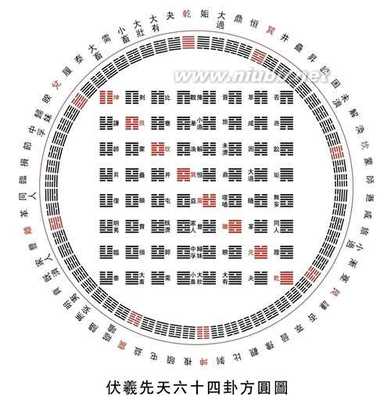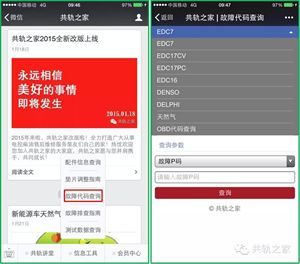BIOS, 基础, 知识
BIOS是英文"Basic Input Output System"的缩略语,直译过来后中文名称就是"基本输入输出系统"。它的全称应该是ROM-BIOS,意思是只读存储器基本输入输出系统。其实,它是一组固化到计算机内主板上一个ROM芯片上的程序,它保存着计算机最重要的基本输入输出的程序、系统设置信息、开机上电自检程序和系统启动自举程序。 其主要功能是为计算机提供最底层的、最直接的硬件设置和控制。BIOS设置程序是储存在BIOS芯片中的,只有在开机时才可以进行设置。CMOS主要用于存储BIOS设置程序所设置的参数与数据,而BIOS设置程序主要对技巧的基本输入输出系统进行管理和设置,使系统运行在最好状态下,使用BIOS设置程序还可以排除系统故障或者诊断系统问题。 有人认为既然BIOS是"程序",那它就应该是属于软件,感觉就像自己常用的Word或Excel。但也很多人不这么认为,因为它与一般的软件还是有一些区别,而且它与硬件的联系也是相当地紧密。形象地说,BIOS应该是连接软件程序与硬件设备的一座"桥梁",负责解决硬件的即时要求。主板上的BIOS芯片或许是主板上唯一贴有标签的芯片,一般它是一块32针的双列直插式的集成电路,上面印有"BIOS"字样。586以前的BIOS多为可重写EPROM芯片,上面的标签起着保护BIOS内容的作用(紫外线照射会使EPROM内容丢失),不能随便撕下。586以后的ROM BIOS多采用EEPROM(电可擦写只读ROM),通过跳线开关和系统配带的驱动程序盘,可以对EEPROM进行重写,方便地实现BIOS升级。 计算机用户在使用计算机的过程中,都会接触到BIOS,它在计算机系统中起着非常重要的作用。一块主板性能优越与否,很大程度上取决于主板上的BIOS管理功能是否先进。
BIOS芯片是主板上一块长方型或正方型芯片,BIOS中主要存放:
自诊断程序:通过读取CMOS RAM中的内容识别硬件配置,并对其进行自检和初始化;
CMOS设置程序:引导过程中,用特殊热键启动,进行设置后,存入CMOS RAM中;
系统自举装载程序:在自检成功后将磁盘相对0道0扇区上的引导程序装入内存,让其运行以装入DOS系统;
主要I/O设备的驱动程序和中断服务; 由于BIOS直接和系统硬件资源打交道,因此总是针对某一类型的硬件系统,而各种硬件系统又各有不同,所以存在各种不同种类的BIOS,随着硬件技术的发展,同一种BIOS也先后出现了不同的版本,新版本的BIOS比起老版本来说,功能更强。
BIOS的功能 [编辑本段]
在我们计算机上使用的BIOS程序根据制造厂商的不同分为:AWARD BIOS程序、AMI BIOS程序、PHOENIX BIOS程序以及其它的免跳线BIOS程序和品牌机特有的BIOS程序,如IBM等等,当前PHOENIX已经被AWARD收购,所以最新的主板BIOS只有AWARD和AMI两家提供商。因此在台式机主板方面,其虽然标有AWARD-PHOENIX,其实际还是AWARD的BIOS的。 Phoenix BIOS 多用于高档的586原装品牌机和笔记本电脑上,其画面简洁, 便于操作。从功能上看,BIOS分为三个部分:
(一)自检及初始化
这部分负责启动电脑,具体有三个部分:
第一个部分是用于电脑刚接通电源时对硬件部分的检测,也叫做加电自检(Power On Self Test,简称POST),功能是检查电脑是否良好,通常完整的POST自检将包括对CPU,640K基本内存,1M以上的扩展内存,ROM,主板,CMOS存储器,串并口,显示卡,软硬盘子系统及键盘进行测试,一旦在自检中发现问题,系统将给出提示信息或鸣笛警告。自检中如发现有错误,将按两种情况处理:对于严重故障(致命性故障)则停机,此时由于各种初始化操作还没完成,不能给出任何提示或信号;对于非严重故障则给出提示或声音报警信号,等待用户处理。
第二个部分是初始化,包括创建中断向量、设置寄存器、对一些外部设备进行初始化和检测等,其中很重要的一部分是BIOS设置,主要是对硬件设置的一些参数,当电脑启动时会读取这些参数,并和实际硬件设置进行比较,如果不符合,会影响系统的启动。
第三个部分是引导程序,功能是引导DOS或其他操作系统。BIOS先从软盘或硬盘的开始扇区读取引导记录,如果没有找到,则会在显示器上显示没有引导设备,如果找到引导记录会把电脑的控制权转给引导记录,由引导记录把操作系统装入电脑,在电脑启动成功后,BIOS的这部分任务就完成了。
(二)程序服务处理
程序服务处理程序主要是为应用程序和操作系统服务,这些服务主要与输入输出设备有关,例如读磁盘、文件输出到打印机等。为了完成这些操作,BIOS必须直接与计算机的I/O设备打交道,它通过端口发出命令,向各种外部设备传送数据以及从它们那儿接收数据,使程序能够脱离具体的硬件操作。
(三)硬件中断处理
硬件中断处理则分别处理PC机硬件的需求,BIOS的服务功能是通过调用中断服务程序来实现的,这些服务分为很多组,每组有一个专门的中断。例如视频服务,中断号为10H;屏幕打印,中断号为05H;磁盘及串行口服务,中断14H等。每一组又根据具体功能细分为不同的服务号。应用程序需要使用哪些外设、进行什么操作只需要在程序中用相应的指令说明即可,无需直接控制。
(二)(三)两部分虽然是两个独立的内容,但在使用上密切相关。这两部分分别为软件和硬件服务,组合到一起,使计算机系统正常运行。
CMOS与BIOS的区别 [编辑本段]
CMOS(complementary metal-oxide semiconductor)是互补金属氧化物半导体的缩写。其本意是指制造大规模集成电路芯片用的一种技术或用这种技术制造出来的芯片。在这里通常是指电脑主板上的一块可读写的RAM芯片。它存储了电脑系统的实时钟信息和硬件配置信息等。系统在加电引导机器时,要读取CMOS信息,用来初始化机器各个部件的状态。它靠系统电源和后备电池来供电,系统掉电后其信息不会丢失。
由于CMOS与BIOS都跟电脑系统设置密切相关,所以才有CMOS设置和BIOS设置的说法。也正因此,初学者常将二者混淆。CMOS RAM是系统参数存放的地方,而BIOS中系统设置程序是完成参数设置的手段。因此,准确的说法应是通过BIOS设置程序对CMOS参数进行设置。而我们平常所说的CMOS设置和BIOS设置是其简化说法,也就在一定程度上造成了两个概念的混淆。
事实上,BIOS程序就是储存在CMOS存储器中的,CMOS是一种半导体技术,可以将成对的金属氧化物半导体场效应晶体管(MOSFET)集成在一块硅片上。该技术通常用于生产RAM和交换应用系统,用它生产出来的产品速度很快功耗极低,而且对供电电源的干扰有较高的容限。具体到我们这是指电脑主机板上一块特殊的RAM芯片,这一小块RAM通常为128k字节或256k字节。CMOS RAM的作用是保存系统的硬件配置和用户对某些参数的设定。
BIOS作用详解 [编辑本段]
1.自检及初始化:开机后BIOS最先被启动,然后它会对电脑的硬件设备进行完全彻底的检验和测试。如果发现问题,分两种情况处理:严重故障停机,不给出任何提示或信号;非严重故障则给出屏幕提示或声音报警信号,等待用户处理。如果未发现问题,则将硬件设置为备用状态,然后启动操作系统,把对电脑的控制权交给用户。
2.程序服务:BIOS直接与计算机的I/O(Input/Output,即输入/输出)设备打交道,通过特定的数据端口发出命令,传送或接收各种外部设备的数据,实现软件程序对硬件的直接操作。
3.设定中断:开机时,BIOS会告诉CPU各硬件设备的中断号,当用户发出使用某个设备的指令后,CPU就根据中断号使用相应的硬件完成工作,再根据中断号跳回原来的工作。
收藏 分享 6
6
0
顶
踩
回复 引用
报告 使用道具
linxking
发短消息 加为好友
linxking 当前离线
UID
60098
帖子
7
精华
1
积分
101
威望
36
金币
36
贡献
0
在线时间
1 小时
注册时间
2008-7-26
最后登录
2009-10-5
初级会员
2#
发表于 2008-7-27 01:47 | 只看该作者
BIOS的设置 [编辑本段]
1、标准CMOS设置
从主菜单选择“STANDARD CMOS SETUP”后进入“标准CMOS设置”菜单。
第1部分是日期和时间的设置,我们可以用光标配合“Page Up”和“Page Down”依次设置成当前日期和时间。
第2部分的“HARD DISKS”等用于硬盘参数设置,从“Primary Master/主IDE口主盘 ”至“Secondary Slave/从IDE口从盘”共可设置4块硬盘。笔者有两块硬盘,并按需要将其中的“主口 /主盘”、“主口/从盘”的工作方式全部设为“AUTO”和“LBA”。用户则应该根据自己的需要设置,如果希望电脑启动时间快些,那么可以将其设置为“USER”比较好,设置方法参考今年第4期《电脑报》中有关内容。
第3部分“Drive A”至“Floppy3 Mode Support”项用于设置软驱。其中软驱“A” 和“B”都可以分别根据所使用的具体规格,如“3?5英寸1?44MB”等进行设置。在这部分还有一个“Floppy 3 Mode Support”设置,是为用户使用日本标准软驱预备的,我们在此可将其设为“Disabled”。
第4部分中“Video”设置系统显示方式,一般都设为“EGA/VGA”;“Holt on”用于设置系统启动时出错处理,目的是让系统启动时检测到哪些硬件故障才中止引导以等待用户处理,设置内容中有几种选择,较常用的是 “All Errors”,即发现任何硬件有问题都中止引导,另外还有选择允许键盘报错继续引导的设置等。
2、BIOS属性设置
从主菜单上选择“BIOS FEATURES SETUP”即进入“BIOS属性设置”菜单,见图1。此设置中第1项“Virus Warning/病毒防范”除了在安装操作系统如DOS6?xx和Windows9x/200 0/NT等的过程中须设置为“Disabled”外,其余时间应该都设为“Enabled”。
第2、3、4和5项是涉及CPU的。其中“CPU Internal Cache/CPU内部缓存”、“Ex ternal Cache/外部缓存”用来管理CPU的L1 Cache和L2 Cache。如果使用赛扬(主频为2 66和300MHz的除外)、PentiumⅡ和PentiumⅢ可全部设为Enabled。第4项“CPU L2 Cache ECC Checking/CPU二级缓存ECC校验”一般情况下设为Enabled,但使用PⅡ233 、PⅡ266时可设为Disabled,因为这两种CPU的L2 Cache不具备ECC校验功能,设为Enable d时反而会降低系统启动速度。第5项“Processor number feature/处理器序列号功能”用于控制早已闹得沸沸扬扬的PentiumⅢ编号(ID),我国有关部门要求设为“Disabled”。但笔者曾试过,好像 Intel出口到我国的“铜矿”PⅢ已经在CPU中关闭了ID,此项设置毫无作用。
另外一些是关于系统启动时的设置,其中“快速自检/Quick power on self test”可设为“Enabled”,这样系统在启动时只对内存检验一遍,而设为“Disabled”时则在启动时将对内存检验三遍,自然要慢些;至于“CPU更新日期/CPU Update Data”的确切含意不太清楚,像是显示CPU更新时间,暂按BIOS推荐值设为“Enabled”;“优先网络启动/Boot From LAN First”项用于“网卡”等启动优先设置,除联网使用外一般都设为“Disabled”,;“系统引导顺序/Boot Sequence” 就是经常提到的从C盘或A盘启动设置,其中的设置选择较多,有光驱、“D:”等优先启动设置等,但比较简明。注意其中从“D”盘启动是指物理D盘(即所使用的第二块硬盘)而不是逻辑D:盘。
“软驱盘符交换/Swap Floppy Drive”用于交换两块软驱的“A:”、“B:”盘符,即如果有两块软驱可以通过此项设置将事实上的“A:”改为“B:”驱等;“引导显示卡/VGA Boot From”用于设置电脑在使用双显示卡时以PCI还是AGP显卡作为启动时即显示的主卡,此项设置根据用户自己使用的显卡总线类型而定,另外这项在给BIOS失效的显卡重写BIOS时也有用,例如在为BIOS失效的AGP卡重装BIOS时,可另插PCI 显卡引导系统进行操作。
“引导时检查软驱/Boot Up Floppy Seek”意义明确,用户可根据自己需要分别设为“Ena bled”或“Disabled”,但设为“Enabled”时,启动时软驱“吱吱”作响挺烦的。
“启动时副键盘状态/Boot Up NumLock Stating”决定启动后数字小键盘状态,设为“O N”时为数字输入有效(键盘上NumLock灯亮),反之为光标有效状态;“Typematic Rate Sett ing”、“Typematic Rate(Chars/Sec)”和“Typematic Delay(Msec) ”三项用于调整键盘录入速度,意义不大。
“密码使用选择/Security Option”设置有“System”和“Setup”分别是确定密码是每次启动系统(包括热启动)时都用还是仅在进入BIOS设置时才用。
“显示校正/PCI-VGA Palette Snoop”是在ISA和PCI总线上分别使用两块显示板卡(如增加了VCD/DVD解压卡)时出现色彩不正常时可设为“Enabled”试试,一般都应设为“Disabled” 。“Assign IRQ For VGA”则是设置由系统自动为显示卡配置中断(IRQ),目的是在系统中安装有I SA接口的解压卡等时使用,通常应该设为“Disabled”。
“OS Select For DRAM>64MB”这项只在电脑安装使用“OS/2”操作系统时才用,因为目前大多数用户的电脑中多安装DOS和WIN9x之类,所以应该设为“No-OS/2”。
“HDD S?M?A?R?T? capability”用于开启硬盘的“故障自监测报告”功能,如果你的硬盘具备这一保护功能请设为“Enabled”,如果不具备这一功能,打开此开关也不影响系统正常运行。
“Report No FDD For WIN95”的意思是在系统启动时如果发现没有软驱(或故障)时报告 Windows9x,可设为“Enabled”。
最后一项“Video BIOS Shadow”用于启动后将显示卡的BIOS程序映射在内存中(开辟保留区)中,这样从理论上可以提高电脑显示速度,所以可以设为“Enabled”。
3、芯片组功能设置
从主菜单上选择“CHIPSET FEATURES SETUP”进入芯片组功能设置,见图2。此项设置中的具体内容因主板而异,但基本上都包括对系统硬件状态监测、CPU超温保护设置和对内存、显存状态设置等。
“Reset Case Open Status”和“Case Opened”项用于设置电脑机箱(开启)状态监测和报警,一般设为“No”。
“Slow Down CPU Duty Cycle”用于选择CPU降速运行比例,可分别选择“Norma l”或“79%”及其它百分比。
“Shutdown Temp?(℃/?)”用于设置系统温度过高时自动关机初始值,同时用摄氏或华氏温度表示。
“***Temp? Select(℃/?)**”项为选择保护启动温度初始值,同样使用摄氏和华氏温度表示,此处仅对CPU进行设置。
“**Temperature Alarm**”用于设置CPU过温报警,应该设为“Yes”;然后就是系统对硬件监测所采集的数据,其中有“CPU”风扇、“Power/电源”和“Panel/板”风扇的运行状态,如果是使用非原装风扇,由于没有测速功能,系统将会认为CPU风扇故障而报警,所以此时应该将其设为“No”,其它风扇报警功能也应该予以设为“No”,对于系统监测显示的CPU电压和温度等状态参数用户只能看不能修改,但对于具备超频设置功能的BIOS中将包括对CPU的内核工作电压和I/O电压的微调,这部分内容须根据具体主板BIOS内容进行设置。
其次是对内存的运行速度进行设置,“SDRAM CAS latency Time”项设为“Auto”是使系统启动时自动检测内存,然后根据内存“SPD”中的参数进行设置,这样系统工作时不会因人为设置内存运行速度过高而出错。不过如果你买的是假内存(假SPD),那么系统运行时可就要给你闹别扭了。另外也可以按具体值分别设为“2”或 “3”等,视内存质量而定,数值越小时内存运行速度越快。
“DRAM Data Integrity Mode”则用于设置内存校验,由于目前多数用户使用的都是不具备ECC校验功能的SDRAM,所以这项自动设为“No-ECC”。
对于“System BIOS Cacheable”和“Video BIOS Cacheable”两项的设置是允许将主板BIOS和VGA BIOS映射在高速缓存或内存中,理论是可以提高运行速度,但部分电脑使用时可能有问题,所以应根据试验后设置为“Enabled”,否则设为“Disabled”,使BIOS仅映射在内存中较为妥当。
“16 Bit I/O Recovery Time”项是输入/输出16位数据的器件传输复位速度,一般可分别设为“1”至“4”等,通常数值小、速度快。
“Memory Hole At15M-16M”是为ISA设备保留15~16M之间的内存而设的,一般设为 “Disabled”。如果你的Windows启动后少了1MB内存(通过控制板中系统属性查看),那么不妨检查一下是不是这项设成了“Enabled”。
“Delayed Transaction”是为解决PCI2?1总线的兼容问题而设,理论上设为“Enab led”可使用PCI2?1标准卡,但如设为“Enabled”可能会出现PCI2?1设备与普通PCI和ISA设备之间的兼容问题,所以一般推荐设成“Disabled”。
“Clock Spread Spectrum”项是为了抑制时钟频率辐射干扰,但需要硬件(主板)支持,所以可根据实际情况设为“Enabled”或“Disabled”。
4、电源管理设置
在主菜单上选择“POWER MANAGEMMET SETUP”后进入“能源管理设置”菜单,见图3。
其中“Power Management”的设置有“Disabled”和“Enabled”,设为“Ena bled”时能源管理才有效。“PM Control by APM”的意思是将能源管理交给系统(指WIN9x)的 APM(“高级能源管理”的英文缩写),可根据用户意愿分别设为“Yes”或“No”,但交予系统管理要更好些。
“Video off Method”项用于控制显示器,有“DPMS/显示能源管理系统”、“亮度关闭/B lank Screen”、“关亮度并切断同步信号/V/H SYNC+Blank Screen”等三种模式可选,但其中“DPMS”节能效果最好,为推荐设置,但需符合DPMS规范的显示器和显卡支持,如果设备不符合DPMS,可再试设置成另两项。
“Suspend Mode”是休眠时间设置,可将时间设在1分至1小时之间,意思是超过所设时间后系统自动进入休眠状态。如果电脑中装有CD-R/W刻录机进行刻盘时最好将设为“Disabled”,以关闭休眠功能提高刻盘成功率。
“HDD Power Down”项设置硬盘自动停转时间,可设置在1至15分钟之间,或设为“Disabl ed”关闭硬盘自动停转。
“VGA Active Monitor”项用于设置显示器亮度激活方式,可设为“Disabled”和“E nabled”两种。
“Soft-off by PWR-BTTN”项确定关机模式,设为“Instant-Off”,关机时用户按下电源开关,则立刻切断电源,设为“Delay4Secs”时,则在按下电源开关4秒钟后才切断电源,如果按下开关时间不足4秒,则自动进入休眠模式,所以一般按习惯设为“Instant-Off”。
“Power LED In Suspend”项设置机箱电源指示灯在系统休眠时的状态,可设为“闪动/Bl anking”、“亮/On”和“Off/Dual”等,通常按习惯设为“Blanking”使电脑在休眠时电源灯闪烁提醒用户注意。
“System After AC Back”项设置电脑在交流电断电后又恢复时的状态,可设为“断电/So ft-off”、“开机/Full On”、“Memory By S/W”和“Memory By H/W”三项,按国内使用情况一般都设为停电后再恢复供电时电脑不自动开机,即设为“断电/Soft-off”。
“CPUFAN off In suspend”项是设置CPU风扇在系统休眠时自动停转,可根据自己的风扇(只对原配或带测速功能的风扇有效)设为“Disabled”或“Enabled”。
“PME Event Wakeup”一项不详,先按缺省设置为“Disabled”。
“ModemRingOn/WakeOnlan”用于通过网络或Modem实现远程叫醒开机的设置,只要你不使用这些功能,就都可设为“Disabled”,如果需要再设为“Enabled”。
“Resume by Alarm”项用于定时开机,设置的时间可定在每月某日(00~31)某时某分某秒( 00~23:00~59:00~59),但需要主板和其它硬件支持。
“能源管理设置”中还有“**Reload Global Timer Events**”项,这部分意思大致是对其中所列设备和网络设备以及部分系统资源(IRQ)对系统的激活是否对进入节能状态时间重新计时。
回复 引用
报告 使用道具 TOP
linxking
发短消息 加为好友
linxking 当前离线
UID
60098
帖子
7
精华
1
积分
101
威望
36
金币
36
贡献
0
在线时间
1 小时
注册时间
2008-7-26
最后登录
2009-10-5
初级会员
3#
发表于 2008-7-27 01:48 | 只看该作者
5、即插即用和PCI资源设置
从主菜单上选择“PNP/PCI CONFIGURATION”即可进入设置即插即用和PCI资源菜单,见图 4。这项设置中“PnP OS Installed”意为安装即插即用的操作系统(自然是指WIN9x)可设为“Ye s”,将PCI和ISA上的中断、DMA等资源交于操作系统管理,设为“No”时交BIOS管理。
“Resources Controlled By”项用于设置外设和板卡的资源管理,如果设为“AUTO” 交BIOS或操作系统自动管理时的设置内容很少;但设为“Manual”交用户自己管理时须设置的内容很多,此时要求用户必须具有较高的电脑应用水平,否则容易设置不当,造成设备资源使用冲突,所以一般都设为“AUTO”。当“Res ources Controlled By”项设为“AUTO”时,须设置的内容有:“Reset Configur ation Data”项是系统每次启动时将所检测硬件配置数据写入BIOS中,可分别设为“ESCD/外部设备配置数据”、“DMI/桌面管理界面”、“Both/同用”或“Disabled”,由于系统启动时不写ESCD并不影响正常运行,所以通常都设为“Disabled”,这样可能更安全些。
当“Resources Controlled By”设为“Manual”时须设置的内容除前面的几项外,还将列出系统所有可使用的IRQ和DMA资源由用户进行设置,设置时可使用“Legacy ISA”和“PCI/IS A PnP”两种状态,如果须要为ISA卡保留某一IRQ和DMA(如为声卡保留IRQ5和DMA6)时可将“IRQ -5 assigned to”和“DMA-6 assigned to”都设为“Legacy ISA”。
“Assign IRQ For USB”项是为了设置保留给USB(通用串行接口)的中断资源,如果不使用 USB设备,可设为“Disabled”。
6、加载BIOS预设值
7、加载配置预设值
第6项“LOAD BIOS DEFAULTS”和第7项“LOAD PERFORMANCE DEFAUL TS”中的内容和设置以前已经介绍过,此处不再重复。
8、输入/输出端口综合设置
通过主菜单选择“INTEGRATED PERIPHERALS”进入设置菜单后(见图5),主要有:第1部分关于硬盘控制器的工作模式和状态,如果用户使用主板上IDE口联接硬盘和光驱等设备时,其中“On-Chip Pr imary PCI IDE/主板第一IDE口”和“On-Chip Secondary PCI IDE/主板PC I第二IDE口”必须设为“Enabled”,对于其中4个主、从IDE口的传输模式可根据情况设为“AUTO”、“ MODE0”至“MODE4”。
第2部分“USB Keyboard support”的设置可根据是否使用USB键盘设为“Disable d”或“Enabled”。
第3部分是主板上软驱口、串、并口和PS/2等接口参数设置。其中两个串口可根据用户实际使用情况,分别对C OM1(Onboard serial port1)、COM2(Onboard serial port2)和并口(Onboard Parallel port)的具体I/O地址和IRQ参数进行设置,一般是在串口使用与其它设备出现资源冲突时进行调整。
并口的工作模式一般可分别设为“SPP”、“EPP”或“ECP”,由于“SPP”模式速度太慢,用户无法正常使用并口连接的光驱、硬盘、扫描仪等设备,所以一般不用;设为“ECP”时也可能会出现部分外设连接不正常问题,所以并口一般设为“EPP”或“ECP+EPP”模式为好。
接下来的“PS/2 Mouse Power On”和“Keyboard Power On”是用于电脑开机的,其中鼠标必须使用PS/2(即小6针圆口)。如果将“PS/2 Mouse Power On”设为“DblC lick/双击”时,即可在电脑关机后再双击鼠标左键重新开机。“Keyboard Power On”也可同样如此进行。
以下主菜单中的第9项“SUPERVISOR PASSWORD”、第10项“USER PASSWORD” 和第11项“IDE HDD AUTO DETECTION”、第12项“SAVE&EXIT SETUP”和第13 项“EXIT WITHOUT SAVING”等设置的具体内容在以前也都介绍过,所以也不再重复。由于各种主板的B IOS内容不尽相同(即使是同一公司开发的BIOS也这样),所以以上所介绍的内容仅供参考,以后在对其它主板的BI OS项目进行设置时须根据具体内容进行才可能获得比较满意的设置效果。
回复 引用
报告 使用道具 TOP
linxking
发短消息 加为好友
linxking 当前离线
UID
60098
帖子
7
精华
1
积分
101
威望
36
金币
36
贡献
0
在线时间
1 小时
注册时间
2008-7-26
最后登录
2009-10-5
初级会员
4#
发表于 2008-7-27 01:49 | 只看该作者
深入了解BIOS [编辑本段]
一、BIOS中断例程 即BIOS中断服务程序。它是微机系统软、硬件之间的一个可编程接口,用于程序软件功能与微机硬件实现的衍接。 DOS/Windows操作系统对软、硬盘、光驱与键盘、显示器等外围设备的管理即建立在系统BIOS的基础上。程序员也可以通过 对INT 5、INT 13等中断的访问直接调用BIOS中断例程。
二、BIOS系统设置程序 微机部件配置情况是放在一块可读写的CMOS RAM芯片中的,它保存着系统CPU、软硬盘驱动器、显示器、键盘等部件的信息。 关机后,系统通过一块后备电池向CMOS供电以保持其中的信息。如果CMOS中关于微机的配置信息不正确,会导致系统性能降 低、零部件不能识别,并由此引发一系统的软硬件故障。在BIOS ROM芯片中装有一个程序称为“系统设置程序”,就是用来 设置CMOS RAM中的参数的。这个程序一般在开机时按下一个或一组键即可进入,它提供了良好的界面供用户使用。这个设置 CMOS参数的过程,习惯上也称为“BIOS设置”。新购的微机或新增了部件的系统,都需进行BIOS设置。
三、POST上电自检
微机接通电源后,系统将有一个对内部各个设备进行检查的过程,这是由一个通常称之为POST(Power On Self Test,上电自 检)的程序来完成的。这也是BIOS的一个功能。完整的POST自检将包括CPU、640K基本内存、1M以上的扩展内存、ROM、主板、 CMOS存贮器、串并口、显示卡、软硬盘子系统及键盘测试。自检中若发现问题,系统将给出提示信息或鸣笛警告。
四、BIOS系统启动自举程序
在完成POST自检后,ROM BIOS将按照系统CMOS设置中的启动顺序搜寻软硬盘驱动器及CDROM、网络服务器等有效的启动驱动器 ,读入操作系统引导记录,然后将系统控制权交给引导记录,由引导记录完成系统的启动。
BIOS升级 [编辑本段]
现在的BIOS芯片都采用了Flash ROM,都能通过特定的写入程序实现BIOS的升级,升级BIOS主要有两大目的:
1.免费获得新功能
升级BIOS最直接的好处就是不用花钱就能获得许多新功能,比如能支持新频率和新类型的CPU,例如以前的某些老主板通过升级BIOS支持图拉丁核心Pentium III和Celeron,现在的某些主板通过升级BIOS能支持最新的Prescott核心Pentium 4E CPU;突破容量限制,能直接使用大容量硬盘;获得新的启动方式;开启以前被屏蔽的功能,例如英特尔的超线程技术,VIA的内存交错技术等;识别其它新硬件等。
2.修正已知BUG
BIOS既然也是程序,就必然存在着BUG,而且现在硬件技术发展日新月异,随着市场竞争的加剧,主板厂商推出产品的周期也越来越短,在BIOS编写上必然也有不尽如意的地方,而这些BUG常会导致莫名其妙的故障,例如无故重启,经常死机,系统效能低下,设备冲突,硬件设备无故“丢失”等等。在用户反馈以及厂商自己发现以后,负责任的厂商都会及时推出新版的BIOS以修正这些已知的BUG,从而解决那些莫名其妙的故障。
由于BIOS升级具有一定的危险性,各主板厂商针对自己的产品和用户的实际需求,也开发了许多BIOS特色技术。例如BIOS刷新方面的有著名的技嘉的@BIOS Writer,支持技嘉主板在线自动查找新版BIOS并自动下载和刷新BIOS,免除了用户人工查找新版BIOS的麻烦,也避免了用户误刷不同型号主板BIOS的危险,而且技嘉@BIOS还支持许多非技嘉主板在windows下备份和刷新BIOS;其它相类似的BIOS特色技术还有华硕的Live Update,升技的Abit Flash Menu,QDI的Update Easy,微星的Live Update 3等等,微星的Live Update 3除了主板BIOS,对微星出品的显卡BIOS以及光存储设备的Firmware也能自动在线刷新,是一款功能非常强大的微星产品专用工具。此外,英特尔原装主板的Express BIOS Update技术也支持在windows下刷新BIOS,而且此技术是BIOS文件与刷新程序合一的可执行程序,非常适合初学者使用。在预防BIOS被破坏以及刷新失败方面有技嘉的双BIOS技术,QDI的金刚锁技术,英特尔原装主板的Recovery BIOS技术等等。
除了厂商的新版BIOS之外,其实我们自己也能对BIOS作一定程度上的修改而获得某些新功能,例如更改能源之星LOGO,更改全屏开机画面,获得某些品牌主板的特定功能(例如为非捷波主板添加捷波恢复精灵模块),添加显卡BIOS模块拯救BIOS损坏的显卡,打开被主板厂商屏蔽了的芯片组功能,甚至支持新的CPU类型,直接支持大容量的硬盘而不用DM之类的软件等等。不过这些都需要对BIOS非常熟悉而且有一定的动手能力和经验以后才能去做。
BIOS分类
BIOS的分类 [编辑本段]
目前市面上较流行的主板BIOS主要有 Award BIOS、AMI BIOS、Phoenix BIOS三种类型。
Award BIOS是由Award Software公司开发的BIOS产品,在目前的主板中使用最为广泛。Award BIOS功能较为齐全,支持许多新硬件,目前市面上多数主机板都采用了这种BIOS。
AMI BIOS是AMI公司出品的BIOS系统软件,开发于80年代中期,早期的286、386大多采用AMI BIOS,它对各种软、硬件的适应性好,能保证系统性能的稳定,到90年代后,绿色节能电脑开始普及,AMI却没能及时推出新版本来适应市场,使得Award BIOS占领了大半壁江山。当然现在的ami也有非常不错的表现,新推出的版本依然功能强劲。
Phoenix BIOS是Phoenix公司产品,Phoenix意为凤凰或埃及神话中的长生鸟,有完美之物的含义。Phoenix BIOS 多用于高档的586原装品牌机和笔记本电脑上,其画面简洁,便于操作。
新型计算机主板都采用Flash BIOS,使用相应的升级软件就可进行升级,Flash BIOS升级需要两个软件:一个是新版本BIOS的数据文件(需要到Internet网上去下载);一个是BIOS刷新程序(一般在主板的配套光盘上可以找到,也可到Internet网上去下载)。
BIOS刷新程序有以下功能:
1. 保存原来的BIOS数据;
2. 更新BIOS数据(将新数据刻进BIOS芯片);
3. 其它功能
常见的BIOS刷新软件有以下几种:
1. AWDFLASH:Award BIOS专用的BIOS刷新软件;
2. AMIFLASH:AMI BIOS专用的BIOS刷新软件;
3. AFLASH:华硕主板专用的BIOS刷新软件;
4. PHLASH: Phoenix主板BIOS刷新软件。
我们以磐英3VCA主板为例,详细介绍其BIOS的升级步骤,也可供其它Award BIOS的主板升级时参考:
一、找到升级所需的软件:
BIOS的刷新程序AWDFLASH.EXE,可在主板附带的光盘上找到它,也可以到磐英BIOS下载网址http://www2.epox.com.cn/bios/awd801.exe下载。有些网站,是把BIOS的刷新程序和BIOS升级文件打包放在一起的;同时在http://www2.epox.com.cn/bios/bios_index.htm#ap133a(BIOS与驱动程序更新档案)可查到3VCA的09/16/2000版本的BIOS升级文件栏中有如下信息:
EP-3VCA(3VBA2)
1.改善了使用PS2鼠标后切换到USB鼠标的稳定性
2.修改BIOS中默认“键盘开机”选项为“Enable”
3.支持网卡启动
4.修正使用ATI Rage128Pro显示卡死机的问题
5.提高使用 SDRAM 内存的稳定性
以上内容说明3VCA主板的最新BIOS版本是2000年9月16日提供的,比机器原来的BIOS增加了不少功能并解决了一些造成系统死机的 BUG,值得升级。点击694x0916.bin即可将其下载回来。注意有些BIOS升级文件是以ZIP格式压缩的,下载下来后,均应将其解压缩后备用)。
二、BIOS相关设置:
重新启动机器,进入BIOS设置,将“BIOS update”选项设定为“Enable”(某些主板应在关机后将主板上“Boot Block Programming”跳线设定在“Enable”位置),将“Virus Warning”(病毒警告)设置为“Disabled”。
三、以DOS实模式开机
因为BIOS升级必须在DOS实模式下进行,以下三种方法可确定系统是在DOS实模式下进行:
1.用无Config.sys和Autoexec.bat文件系统启动软盘启动电脑;
2.如使用硬盘的MS-DOS 6.X系统开机,当屏幕出现:“Starting MS-DOS......”时,按键跳过Config.sys及Autoexec.bat的执行;
3.如使用Win95/98开机,当出现Starting Win95/98...... 时,按键进入启动菜单,选取Safe mode command prompt only选项。
也可以使用系统启动软盘来启动机器。
四、BIOS升级:
在系统以DOS实模式开机后,将工作目录切换到AWDFLASH.EXE和升级文件694x0916.bin所在的目录下,为了下面叙述的方便,我把694x0916.bin改名为BIOS.BIN。键入:AWDFLASH,即可进入BIOS更新程序,显示器上出现如下图画面:
程序提示输入BIOS升级文件名,输入升级文件名:BIOS.BIN,敲回车。注意在此要输入升级文件的全称,即包括文件名及扩展名。出现如下的画面:
刷新程序提示上否要备份主板的BIOS文件,为了安全起见,一定要把目前系统的BIOS内容备份到机器上并记住它的文件名(为了方便、易记,文件名应简单为好,如存为BACK.BIN等),以便在更新BIOS的过程中发生错误时,可以重新写回原来的BIOS数据。出现以下画面:
在“File Name to Save”框中输入要保存的文件名:BACK.BIN。敲回车后,刷新程序开始读出主板的BIOS内容,并把它保存成一个文件。出现的画面如下:
备份工作完成后,刷新程序出现的画面如下,询问是否要升级BIOS。
选择“Y”,刷新程序开始正式刷新BIOS,最关键的时刻就在此时,在这个过程中,千万不要中途关机;另外,如果你遇上停电、死机或下载的BIOS文件不对,从此,你的机器就死定了。
当进度条跑到最后,刷新结束,刷新程序提示你敲“F1”重启动或敲“F10”退出刷新程序。一般是选择重开机,按DEL键进入BIOS 设置,除了设置“HDD、FDD、DATE……”外,还应选取“Load Setup Defaults”来加载系统预设值,至此,便完成了BIOS的升级工作。
再次强调,在BIOS更新过程中不得切断微机电源,以免造成无法开机,如果更新过
回复 引用
报告 使用道具 TOP
linxking
发短消息 加为好友

linxking 当前离线
UID
60098
帖子
7
精华
1
积分
101
威望
36
金币
36
贡献
0
在线时间
1 小时
注册时间
2008-7-26
最后登录
2009-10-5
初级会员
5#
发表于 2008-7-27 01:50 | 只看该作者
-
主板BIOS版本的确定方法 [编辑本段]
要想升级BIOS ,前提是主板上的BIOS必须是Flash BIOS(快闪存储器),普通的BIOS是不能用软件方法升级的。识别其是否是Flash BIOS可查看电脑主板的使用手册(一般的主板都采用了Flash BIOS),还可根据主板的品牌及型号,到主板生产公司的网页上查看有无该型号主板的BIOS新版本,如有,当然就可判断其为Flash BIOS 。如果是原装机,应到生产整机的厂商主页去查看有无该机型的BIOS升级软件。
确定了主板BIOS可升级后,还应确定其目前的版本号,具体方法如下:
重新启动机器,我们可看到如下几种开机画面(就在屏幕的左下脚或者按del键进入察看)。如需仔细查看,可在显示这些画面时按下键盘右上角的“Pause”键。
BIOS声音提示总汇 [编辑本段]
AWARD的BIOS报警声:
次数 内涵
1短: 系统正常启动。这是我们每天都能听到的,也表明机器没有任何问题。
2短: 常规错误,请进入CMOS Setup,重新设置不正确的选项。
1长1短: RAM或主板出错。换一条内存试试,若还是不行,只好更换主板。
1长2短: 显示器或显示卡错误。
1长3短: 键盘控制器错误。检查主板。
1长9短: 主板Flash RAM或EPROM错误,BIOS损坏。换块Flash RAM试试。
不断地响(长声): 内存条未插紧或损坏。重插内存条,若还是不行,只有更换一条内存。
不停地响: 电源、显示器未和显示卡连接好。检查一下所有的插头。
重复短响: 电源问题。
无声音无显示: 电源问题。
AMI的BIOS报警声:
次数 内涵
1短内存刷新有问题
2短内存同步检查错误,内部ecc校验错误在CMOS Setup中将内存关于ECC校验的选项设为disabled就可解决也可以换内存
3短 前64KB内存区段检查失败
4短 系统计时器失效
5短 处理器错误
6短 键盘控制器8024,A20位址线错误
7短 处理器发生异常中断
8短 显卡接触不良或显存存取错误
9短 ROM BIOS 检查错误
10短 CMOS shutdown暂存器存取错误
11短 外部CACHE错误
1长3短 内存错误。内存损坏,更新即可
1长8短显示测试错误。显示器数据线没插好或显卡没插牢
POENIX的BIOS报警声:
次数 内涵
1短 系统启动正常
1短1短1短 系统加电初始化失败
1短1短2短 主板错误
1短1短3短 CMOS或电池失效
1短1短4短 ROM BIOS校验错误
1短2短1短 系统时钟错误
1短2短2短 DMA初始化失败
1短2短3短 DMA页寄存器错误
1短3短1短 RAM刷新错误
1短3短2短 基本内存错误
1短3短3短 基本内存错误
1短4短1短 基本内存地址线错误
1短4短2短 基本内存校验错误
1短4短3短 EISA时序器错误
1短4短4短 EISA NMI口错误
2短1短1短 前64K基本内存错误
3短1短1短 DMA寄存器错误
3短1短2短 主DMA寄存器错误
3短1短3短 主中断处理寄存器错误
3短1短4短 从中断处理寄存器错误
3短2短4短 键盘控制器错误
3短1短3短 主中断处理寄存器错误
3短4短2短 显示错误
3短4短3短 时钟错误
4短2短2短 关机错误
4短2短3短 A20门错误
4短2短4短 保护模式中断错误
4短3短1短 内存错误
4短3短3短 时钟2错误
4短3短4短 时钟错误
4短4短1短 串行口错误
4短4短2短 并行口错误
4短4短3短 数字协处理器错误
 爱华网
爱华网